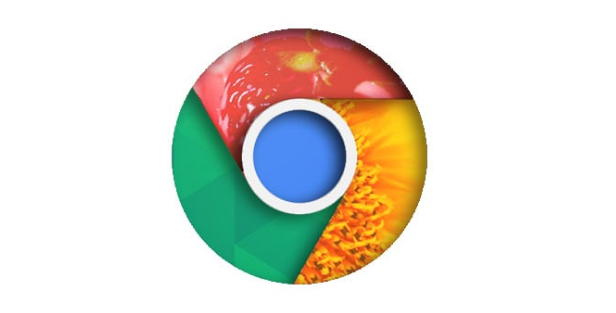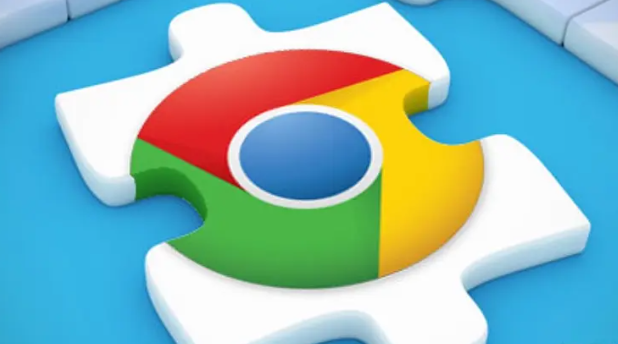Google浏览器默认主页无法设置的修复技巧
时间:2025-06-27
来源:谷歌浏览器官网

1. 检查浏览器设置:打开浏览器,点击右上角的三个点图标进入设置菜单。在设置中,查看“启动时”选项下的设置,确保“打开特定页面或一组页面”不被勾选。若勾选了该选项,需取消勾选,以便能够更改主页。同时,在“外观”部分找到“显示主页按钮”选项,确保其处于开启状态,这样在浏览器工具栏才会显示主页按钮,方便设置和访问主页。
2. 清除缓存和Cookie:缓存和Cookie可能会导致浏览器出现一些异常情况,影响主页的设置。在浏览器设置中找到“隐私设置和安全性”板块,点击“清除浏览数据”,选择清除缓存的图片和文件以及Cookie等数据,时间范围可选择“全部”,清除完成后重启浏览器再尝试设置主页。
3. 恢复默认设置:如果上述方法不起作用,可以尝试将浏览器恢复为默认设置。在浏览器设置页面中,找到“还原设置”选项,点击“重置设置”按钮,这将还原所有设置为默认状态,包括主页设置,但需注意此操作会清除之前的个性化设置。
4. 检查扩展程序:部分扩展程序可能会干扰浏览器的正常功能,包括主页设置。进入浏览器的“更多工具”中的“扩展程序”页面,逐一禁用已安装的扩展程序,然后尝试重新设置主页,以确定是否是某个扩展程序导致的问题。若确定是某个扩展程序引起的,可选择保留或删除该扩展程序。
5. 更新浏览器版本:较旧的浏览器版本可能存在一些已知的问题或漏洞,导致无法正常设置主页。可打开谷歌浏览器,点击“菜单”按钮,选择“关于谷歌浏览器”,然后点击“检查更新”按钮,若有可用更新,则会自动下载和安装,安装完成后重启浏览器再进行设置。
6. 检查是否存在病毒或恶意软件:电脑中的病毒或恶意软件可能会篡改浏览器设置,导致无法更改主页。使用可靠的杀毒软件对电脑进行全面扫描,查杀可能存在的病毒或恶意软件,清除威胁后再次尝试设置主页。